Fjern faste poster fra programmer og funksjoner
Noen ganger, selv etter at du har avinstallert et program, vil oppføringen bli oppført i listen Legg til eller fjern programmer eller Programmer og funksjoner under installerte programmer i Kontrollpanel.
Dette skyldes vanligvis et dårlig skrevet program som ikke avinstallerer riktig. Oppføringen er ikke fjernet fra registret og forblir derfor i listen. Hvis du prøver å avinstallere det igjen, vil du sannsynligvis bare få en feilmelding.
Nyere versjoner av Windows vil oppdage dette problemet og faktisk spørre deg om du vil fjerne oppføringen, noe som er fint. Men hvis du fortsatt kjører Windows 7 eller Vista eller XP, vil du fortsatt løse dette problemet.

Fjern Stuck Programmer - Register
Heldigvis er det en enkel måte å manuelt fjerne disse fastene fra listen. Det krever noe registerredigering, så sørg for å sikkerhetskopiere registret først hvis du rote noe opp.
For å åpne registret, klikk på Start og skriv inn regedit . Naviger nå til følgende registernøkkel og utvide den.
HKEY_LOCAL_MACHINE \ SOFTWARE \ Microsoft \ Windows \ Currentversion \ Uninstall
Du vil se ganske mange oppføringer oppført, hvorav noen har vennlige navn og noen som har en veldig lang identifikator.
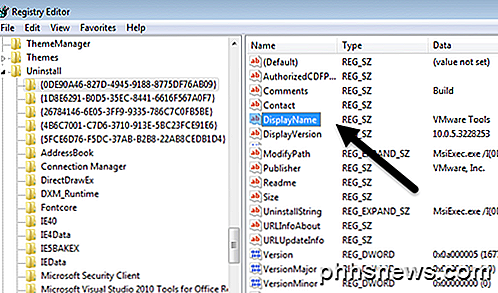
Du kan enkelt identifisere programmene med den lange identifikatoren ved å bare klikke på den og se etter DisplayName til høyre. I eksempelet ovenfor kan du se at en av dem er for et program kalt VMware Tools.
Finn programmet som sitter fast i programlisten, og høyreklikk på det i venstre meny og velg Slett .
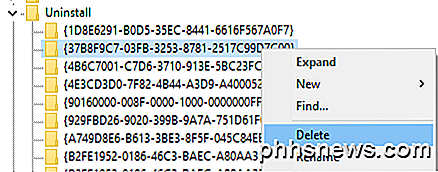
Nå kan du lure på hvorfor alle programmene du har oppført under Programmer og funksjoner ikke vises under denne registernøkkelen? Årsaken er at du kanskje har 32-biters programmer installert på en 64-biters versjon av Windows.
For alle disse programmene må du navigere til følgende registernøkkel der du sannsynligvis vil finne mange flere oppføringer:
HKEY_LOCAL_MACHINE \ SOFTWARE \ Wow6432Node \ Microsoft \ Windows \ Currentversion \ Uninstall \
Her finner du for eksempel alle oppføringene for Java, hvis du har installert det. Du finner også en gjeng med oppføringer for Microsoft Office, hvis du har 32-biters versjon installert. Igjen, bare høyreklikk på oppføringen og velg Slett for å fjerne den.
Til slutt, hvis programmet ble installert via en .MSI-pakke, som kan være tilfelle i bedriftsmiljøer, bør du også sjekke denne registernøkkelen:
HKEY_CLASSES_ROOT \ Installer \ Produkter
Du må starte datamaskinen på nytt og deretter åpne listen over programmer i Kontrollpanel for å se endringene. Det skal forhåpentligvis være borte.
Microsoft Fix It Solution
Hvis du ikke vil rotere med registret selv, har Microsoft et gratis Fix It-verktøy som du kan laste ned som spesifikt omhandler dette problemet med programmer som ikke kan avinstalleres helt.
https://support.microsoft.com/en-us/mats/program_install_and_uninstall
Programmet kjører på Windows XP, Vista, 7 og 8.1. Det virker ikke på Windows 10, men forhåpentligvis bør du aldri ha dette problemet på Windows 10.
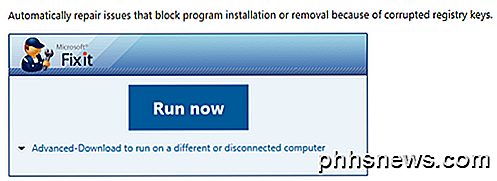
Tredjepartsverktøy
Endelig er det en annen måte å løse om dette problemet, og det bruker tredjepartsverktøy. En av mine favorittprogrammer for å rydde opp registret er CCleaner fordi det er super trygt å bruke. Det er faktisk det eneste programmet jeg anbefaler for å fikse problemer i Windows-registret.
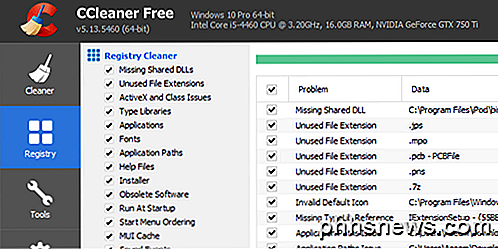
Forhåpentligvis, ved å bruke en av metodene ovenfor, vil du være i stand til å fjerne eventuelle oppføringer som nektet å gå bort! Hvis du har noen spørsmål, vær så snill å kommentere. Nyt!

Slik navngir du mapper med emoji på iOS og Android
Det er lett å tro at du sitter fast med kjedelige gamle bokstaver og tall for å nevne smarttelefonens appmapper, men med den fantastiske verden av emoji , vil dine mapper ta på seg et nytt liv. RELATED: Slik bruker du Emoji på din smarttelefon eller PC Vi er ikke redd for å innrømme at vi tror at emoji er morsomt.

Foto courtesy av Tom Raftery (Flickr). Spørsmålet SuperUser-leser GoldieLocks vil vite om det er helt nødvendig å ha et rekk for å plassere en erstatningsserver i: Jeg kan få noen anstendige tilbud på eBay for reoler -monterte servere (beskrevet som for eksempel 2U rack-mount server ) som jeg ser på for å erstatte min Synology NAS.



